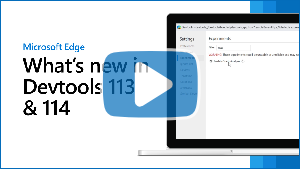Novidades no DevTools (Microsoft Edge 113)
Para marcar as funcionalidades mais recentes do Microsoft Edge DevTools e da extensão DevTools do Microsoft Edge para o Microsoft Visual Studio Code e Visual Studio, leia estes anúncios.
Para se manter atualizado e obter as funcionalidades mais recentes do DevTools, transfira uma versão de pré-visualização do Insider do Microsoft Edge. Quer esteja no Windows, Linux ou macOS, considere utilizar o Canary (ou outro canal de pré-visualização) como o browser de desenvolvimento predefinido. As versões Beta, Dev e Canary do Microsoft Edge são executadas como aplicações separadas, lado a lado com a versão estável e lançada do Microsoft Edge. Consulte Microsoft Edge Insider Channels.
Para obter os anúncios mais recentes, siga a equipa do Microsoft Edge no Twitter. Para comunicar um problema com o DevTools ou pedir uma nova funcionalidade, submeta um problema no repositório MicrosoftEdge/DevTools .
Dica
A conferência Microsoft Build 2023 foi realizada nos dias 23 e 25 de maio de 2023. Saiba mais sobre as novas funcionalidades de depuração de memória, desempenho e produção nas DevTools, bem como novas capacidades para PWAs na barra lateral, WebView2 e Plug-ins de Chat, nos seguintes vídeos:
Vídeo: Novidades no DevTools 113 e 114
Depurar rastreios de pilha de erros javaScript com a ferramenta Analisador de Falhas
A nova ferramenta Analisador de falhas está disponível como uma experimentação no Microsoft Edge 113. Na ferramenta Analisador de falhas, pode introduzir um rastreio de pilha JavaScript, como exceções javaScript não fatais e, em seguida, aplicar os seus esquemas de origem ao rastreio da pilha para que possa depurar mais rapidamente.
Para aceder à ferramenta Analisador de falhas, selecione a experimentação Ativar Analisador de Falhas emExperimentações de Definições>. Consulte Ativar ou desativar uma experimentação.
Pode comunicar exceções javaScript não fatais ou dados semelhantes a ferramentas como o Aplicativo Azure Insights:
Primeiro, para utilizar a ferramenta Analisador de falhas , precisa de rastreios de pilha especialmente formatados que incluam uma secção denominada
Source modules. Esta secção contém as referências do mapa de origem às funções JavaScript que faziam parte do rastreio da pilha de erros. Pode produzir estes rastreios de pilha com o pacote npm do Suporte do Analisador de Falhas .Em seguida, precisa de uma forma de receber os rastreios de pilha dos browsers que estão a executar o código. Uma dessas formas é utilizar o Aplicativo Azure Insights; veja Descrição geral do Application Insights.
Assim que tiver um rastreio de pilha, cole-o no painel esquerdo da ferramenta Analisador de falhas.
Na ferramenta Analisador de falhas , clique no botão Analisar (ou prima Ctrl+Enter). O painel da direita mostra os nomes originais do ficheiro e das funções que compõem o rastreio de pilha:
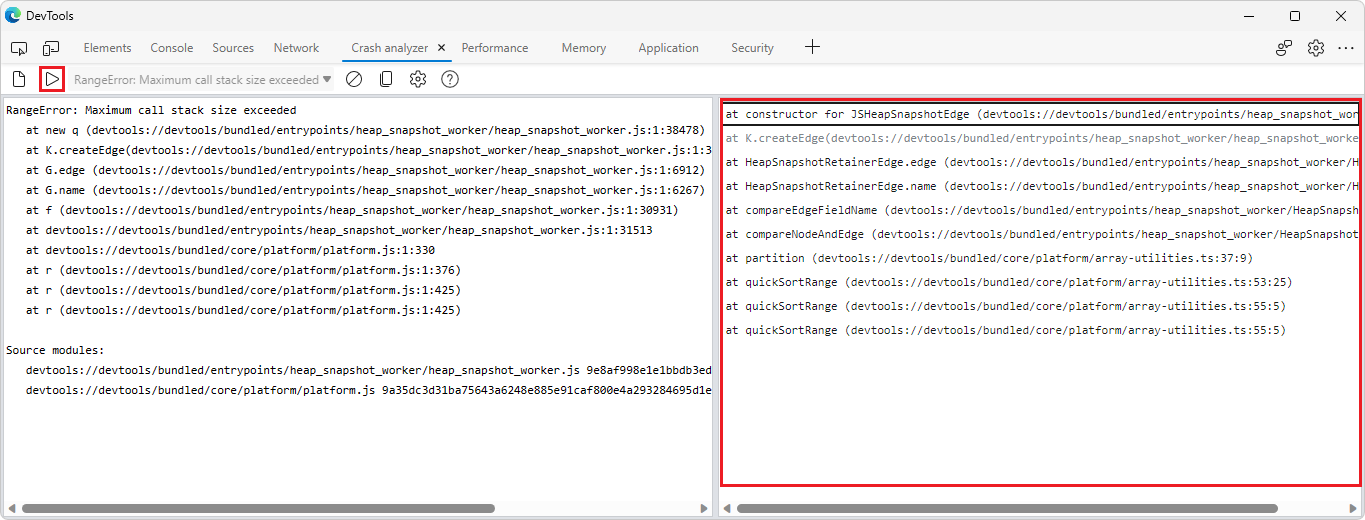
Clique nas molduras de pilha individuais para ver as linhas no código original que causaram o erro.
Para obter mais informações, veja Ferramenta de análise de falhas.
Veja também:
- throw - JavaScript | Documentos Web da MDN
- Descrição geral do Application Insights
- Suporte do Analisador de Falhas | npm
A ferramenta Memória pode desminificar nomes de objetos em instantâneos de área dinâmica para dados
No Microsoft Edge 113, a ferramenta Memória fornece automaticamente os nomes dos objetos originais ao utilizar uma área dinâmica para dados snapshot, desde que os mapas de origem sejam carregados. Os mapas de origem podem ser carregados de forma fiável e segura ao alocá-los no Servidor de Símbolos dos Artefactos do Azure.
Na imagem seguinte, o nome e do objeto mínimo é mostrado numa área dinâmica para dados snapshot na ferramenta Memória:
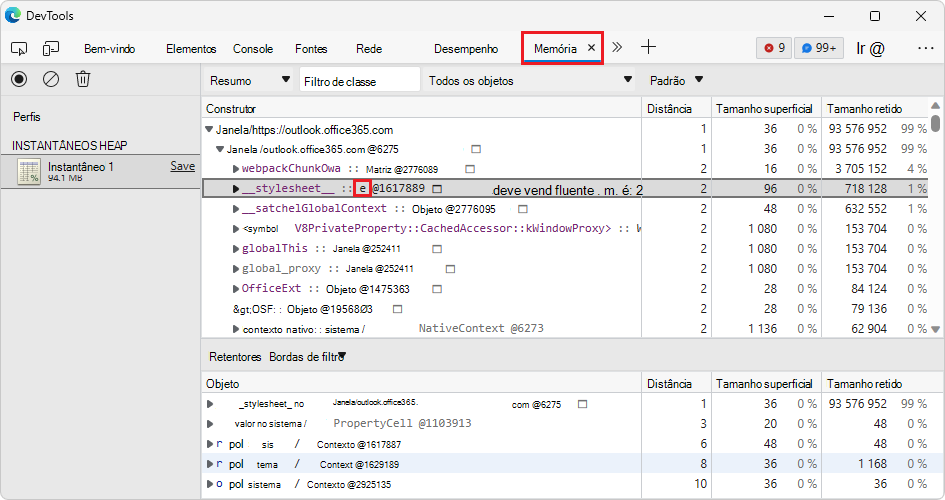
Agora, no Microsoft Edge 113, a ferramenta Memória anula automaticamente os nomes dos objetos na área dinâmica para dados snapshot:
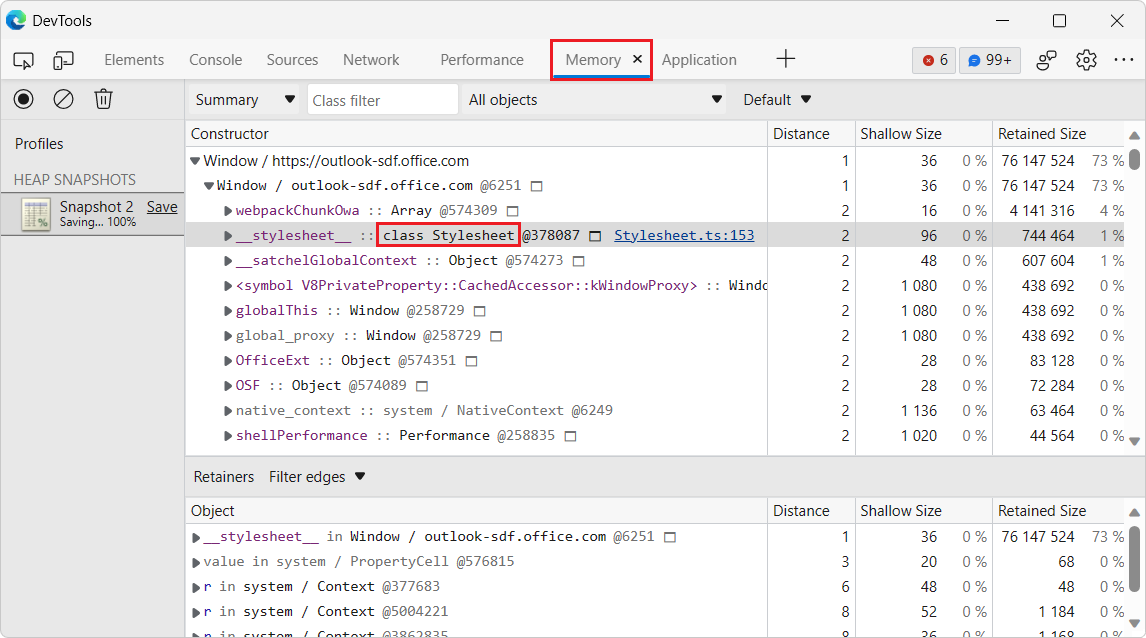
Veja também:
- Depurar código original de forma segura ao publicar mapas de origem no servidor de símbolos dos Artefactos do Azure
- Depurar de forma segura o código original com os mapas de origem do servidor de símbolos dos Artefactos do Azure
- Faça um snapshot em Gravar instantâneos de área dinâmica para dados com a ferramenta de Memória (tipo de criação de perfis "Heap snapshot").
A ferramenta Problemas tem um melhor suporte para a navegação por teclado
Na ferramenta Problemas , a alteração dos filtros Gravidade ou Browser apresenta uma barra de informações na parte superior da ferramenta Problemas , que contém um botão Regenerar problemas . Em versões anteriores do Microsoft Edge, navegar nesta barra de informações com o teclado fez com que o botão Fechar desaparecesse. No Microsoft Edge 113, este problema foi corrigido:
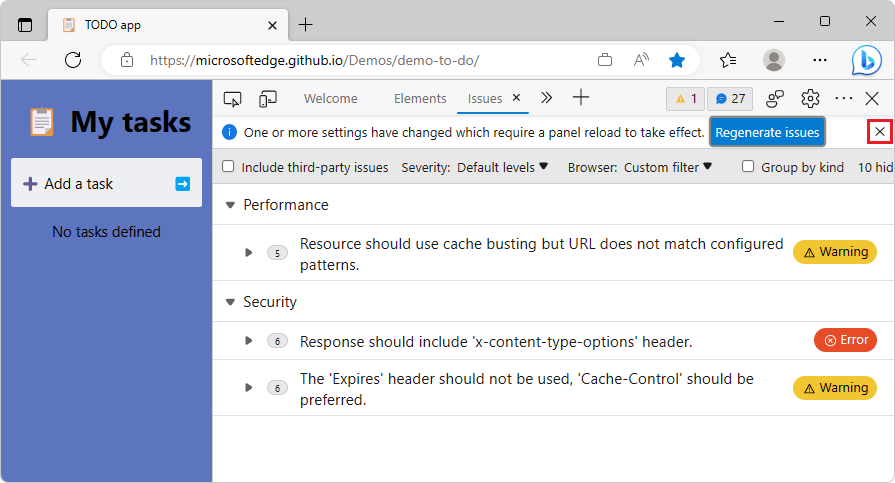
Veja também:
- Filtrar problemas em Localizar e corrigir problemas com a ferramenta Problemas
- Navegar em DevTools com tecnologia de apoio
No Modo de Detalhe, pairar o cursor sobre uma ferramenta já não faz com que o nome de cada ferramenta desapareça na Barra de Atividade
Em versões anteriores do Microsoft Edge, no Modo de Detalhe, pairar o cursor sobre o ícone de uma ferramenta na Barra de Atividade no modo horizontal fez com que os nomes das outras ferramentas na Barra de Atividade desaparecessem. No Microsoft Edge 113, este problema foi corrigido. Quando paira o cursor sobre um ícone de ferramenta para ver o nome da ferramenta numa descrição, os nomes das outras ferramentas permanecem apresentados na Barra de Atividade:
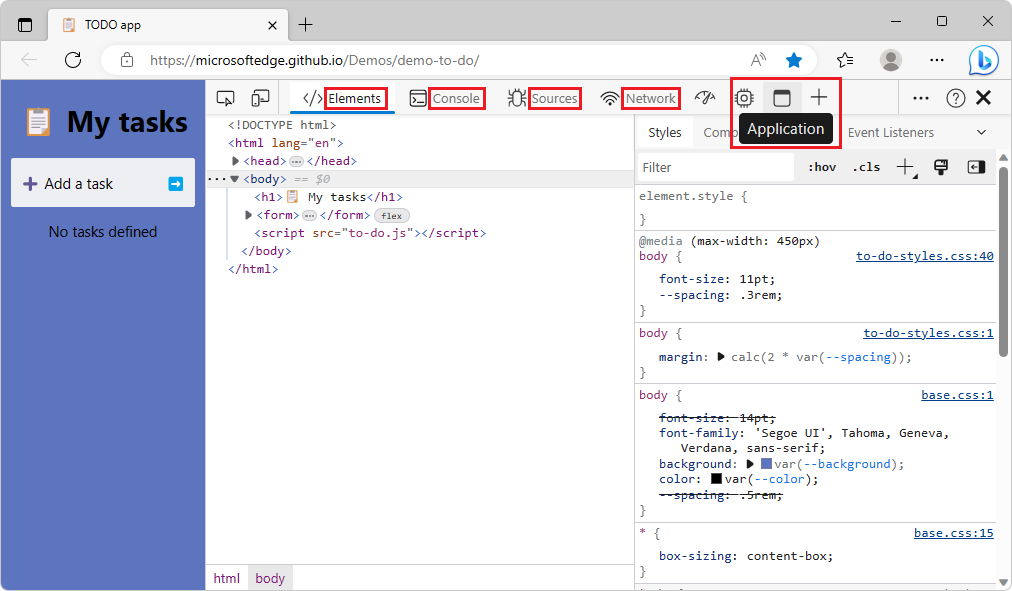
O menu Personalizar DevTools tem um melhor suporte para temas do VS Code
Atualização: a partir do Microsoft Edge 131, a funcionalidade temas de Visual Studio Code é removida e esses temas reverter aos temas predefinidos:
- Claro+
- Escuro+
Em versões anteriores do Microsoft Edge, a aplicação de temas da Microsoft Visual Studio Code como Solarized Light ou Kimbie Dark causou problemas de baixo contraste ao pairar o rato sobre itens no menu Personalizar e controlar DevTools. No Microsoft Edge 113, este problema foi corrigido. Os itens no menu Personalizar e controlar DevTools são agora apresentados com contraste de cor suficiente:
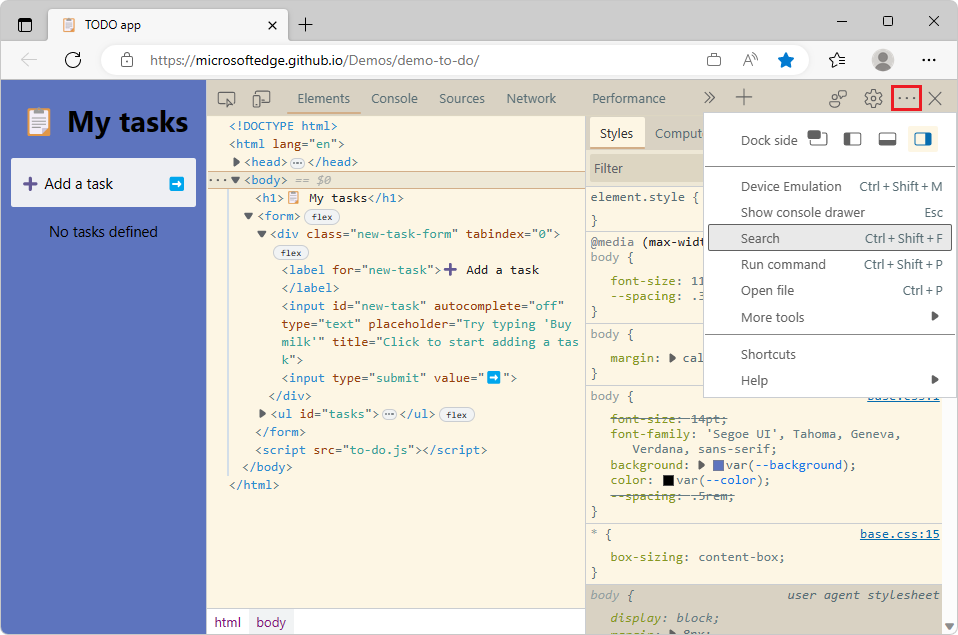
Veja também:
- Testar o contraste de cor do texto com o Seletor de Cores
- Verificar o contraste da cor do texto no estado predefinido com a ferramenta Inspecionar
O filtro Tipos de Nó na ferramenta Memória é agora apresentado apenas na vista Resumo de uma área dinâmica para dados snapshot
No Microsoft Edge 100, adicionámos um filtro Tipos de Nó à ferramenta Memória para que possa concentrar-se apenas em tipos específicos de objetos, como Array ou String, ao observar uma área dinâmica para dados snapshot. Este filtro Tipos de Nó aplica-se apenas a objetos que são apresentados na vista Resumo de uma área dinâmica para dados snapshot.
O filtro Tipos de Nó também foi apresentado quando as vistas Contenção ou Estatística da área dinâmica para dados snapshot foram selecionadas, embora o filtro não se aplique a essas vistas. Esse problema foi corrigido. No Microsoft Edge 113, o filtro Tipos de Nó só é apresentado quando a vista Resumo está selecionada:

Nas vistas Contenção e Estatística , o filtro Tipos de Nó já não é apresentado, uma vez que não se aplica:

Veja também:
- Filtrar o resumo de instantâneos de área dinâmica para dados por tipo de nó em Novidades nas DevTools (Microsoft Edge 100)
- Faça um snapshot em Gravar instantâneos de área dinâmica para dados com a ferramenta de Memória (tipo de criação de perfis "Heap snapshot").
Anúncios do projeto Chromium
O Microsoft Edge 113 também inclui as seguintes atualizações do projeto Chromium: